სინქრონიზაციის სტანდარტული ვადები
რამდენად ხშირად ამოწმებს თქვენი MacOS მოწყობილობა Intune-ით უახლეს პოლიტიკას? ნაგულისხმევი ინტერვალები განისაზღვრება Microsoft-ის მიერ და შეადგენს 8 საათს. ახლად დარეგისტრირებული მოწყობილობა პირველი საათის განმავლობაში სინქრონიზაციას ყოველი 15 წუთში გადის.
macOS მოწყობილობების Intune-ში დარეგისტრირების შემდეგ, Intune Company Portal აპი რეგულარულად ახდენს Wi-Fi-ზე დაკავშირებული მოწყობილობების სინქრონიზაციას. ასევე თუ ოდესმე დაგჭირდებათ დიდი ხნით დივაისის გათიშვა, გამოიყენეთ Intune Company Portal აპის სინქრონიზაციის ფუნქცია Intune-თან კავშირის და თქვენი მოწყობილობის განახლებისთვის.
ამ სტატიაში ჩვენ გაჩვენებთ, თუ როგორ უნდა მოხდეს macOS მოწყობილობის ხელით სინქრონიზაცია Intune-თან, თქვენი ორგანიზაციის უახლესი განახლებების და სტანდარდების სწრაფი დანერგვისთვის.
ხელით სინქრონიზაციის მნიშვნელობა
macOS მოწყობილობასთან დაკავშირებული პრობლემების აღმოფხვრისას შეიძლება დაგჭირდეთ Intune პოლიტიკის რიგგარეშე სინქრონიზაცია. მაგალითად, ასეთი სინქრონიზაცია, როგორც წესი, კეთდება, როდესაც საჭირო სოფტი არ არის დაინსტალირებული ან მოწყობილობაზე არ ვრცელდება უახლესი პოლიტიკები და ეს ჯაჭვურად იწვევს სხვა პრობლემებს.
Microsoft-ის სტატიის თანახმად, Sync მოქმედება აიძულებს არჩეულ მოწყობილობას დაუკავშირდეს Intune-ს. როდესაც მოწყობილობა უკავშირდება Intune-ს, ის მყისიერად იღებს ნებისმიერ პოლიტიკას, რომელიც მას მიენიჭა. ეს ფუნქცია დაგეხმარებათ დაუყონებლივ დანერგოთ და შეამოწოთ პოლიტიკები, შემდეგი გეგმიური სინქრონიზაციის მოლოდინის გარეშე.
ხელით სინქრონიზაცია
ხელით სინქორნიზაციისთვის საჭიროა Intune Company Portal აპი. თუ თქვენ ცდილობთ Mac-ის სინქრონიზაციას, რომელიც თქვენი ორგანიზაციის საკუთრებაშია და მას არ აქვს Company Portal აპი, დაუკავშირდით Intune ადმინისტრატორს დახმარებისთვის.
როდესაც თქვენ Mac-ზე ხსნით Intune Company Portal-ს, ის ავტომატურად იწყებს სინქრონიზაციას Intune-თან. თუმცა თუ ავტომატური სინქრონიზაცია არ დაიწყო ან თქვენ გჭირდებათ რიგგარეშე სინქრონიზაცია მიყევით შემდეგ ნაბიჯებს:
- აირჩიეთ Device ჩანართი.
- აირჩიეთ More […] და შემდეგ აირჩიეთ Check Status თქვენი მოწყობილობის სინქრონიზაციისთვის.

- კომპანიის პორტალი იწყებს მოწყობილობის სინქრონიზაციას Intune-თან და ადასტურებს თქვენი მოწყობილობის სტატუსს. სტატუსი განახლდება ეკრანზე და გეტყვით, აკმაყოფილებთ თუ არა თქვენი ორგანიზაციის უსაფრთხოების მოთხოვნებს.

რამდენიმე წამის შემდეგ ეს პროცესი დამთავრდება. ჩვენ დავინახავთ ბოლო წარმატებული სინქრონიზაციის თარიღსა და დროს. მოწყობილობის სტატუსი გამოჩნდება, როგორც „This device meets company compliance and security policies. You can access resources like company email with this device”. სინქრონიზაცია დამთავრებულია.
თუ სინქრონიზაცია მაინც წარუმატებელია
macOS მოწყობილობებზე Intune ვერ სინქრონდება სხვადასხვა მიზეზის გამო. მაგალითად, მოწყობილობის WiFi კავშირის ხარისხი შეიძლება დაბალი იყოს. სცადეთ კომპიუტერის ან Wifi AP-ს გადატვირთვა. თუ არცერთმა თქვენმა მოქმედება შედეგი არ გამოიღო, აცნობეთ თქვენს Intune ადმინისტრატორს სინქრონიზაციის წარუმატებლობის შესახებ.


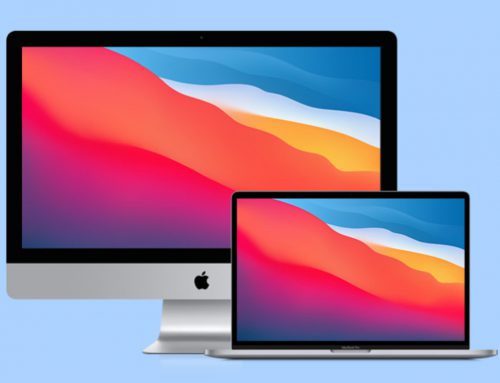
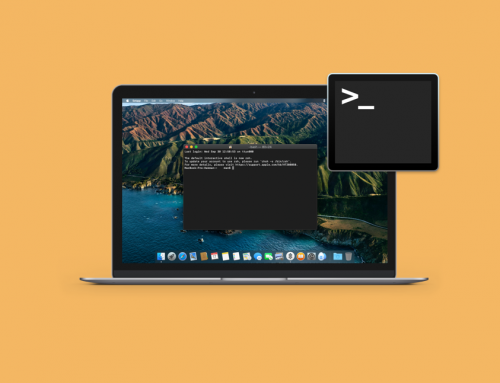
Leave A Comment